- Yhdistetyt asemat ovat hyvä tapa käyttää verkkoasemille tallennettuja tiedostoja. Niitä on helppo luoda ja hallita, mutta joskus saatat kohdata ongelmia niiden kanssa.
- Jos sinulla on vaikeuksia löytää sitä Windowsissa, voit tehdä muutaman toimenpiteen saadaksesi sen toimimaan uudelleen.
- Ensimmäinen asia, joka sinun tulee tehdä, on käynnistää tietokone uudelleen. Tämä pakottaa kaikki järjestelmäsi ohjaimet ja palvelut latautumaan uudelleen, jotta kaikki ristiriitaa tai virhettä aiheuttavat asiat korjataan.
- Jos yhdistetty asema ei ole käytettävissä tai se näyttää olevan offline-tilassa, ongelma ei riitä uudelleenkäynnistykseen ja sinun on kokeiltava muita ratkaisuja.
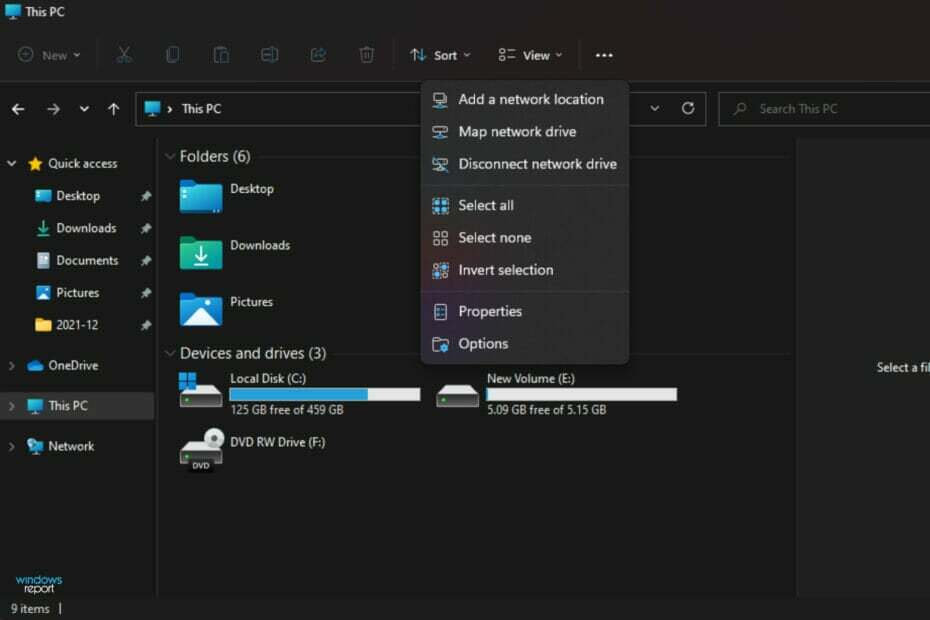
XASENNA NAPSAUTTAMALLA LATAA TIEDOSTOA
Tämä ohjelmisto korjaa yleiset tietokonevirheet, suojaa sinua tiedostojen katoamiselta, haittaohjelmilta ja laitteistohäiriöiltä ja optimoi tietokoneesi parhaan mahdollisen suorituskyvyn saavuttamiseksi. Korjaa PC-ongelmat ja poista virukset nyt kolmessa helpossa vaiheessa:
- Lataa Restoro PC Repair Tool joka tulee Patented Technologiesin mukana (patentti saatavilla tässä).
- Klikkaus Aloita skannaus löytääksesi Windows-ongelmia, jotka voivat aiheuttaa tietokoneongelmia.
- Klikkaus Korjaa kaikki korjataksesi tietokoneesi turvallisuuteen ja suorituskykyyn vaikuttavia ongelmia
- Restoron on ladannut 0 lukijat tässä kuussa.
Yhdistetty verkkoasema Windowsissa on etäkansion virtuaalinen esitys. Se on kriittinen ominaisuus käyttäjille, koska sen avulla he voivat käyttää tiedostojaan ja kansioitaan eri tietokoneista ilman fyysistä yhteyttä kohdekoneeseen.
Verkkoasemaongelmien vianmääritys Windowsissa voi olla hankalaa, koska on olemassa useita tapoja kohdata virheitä.
Yhdistetyt verkkoasemat eivät aina ole luotettavia ja saattavat joskus lakata toimimasta kunnolla jostain syystä. Ei ole yhtä syytä, miksi se lakkaa toimimasta, mutta on olemassa muutamia yleisiä syitä, miksi tämä ongelma ilmenee.
Jos verkkoaseman yhdistäminen epäonnistuu, se ei ehkä näy Resurssienhallinnassa. Tämä voi olla melko turhauttavaa, varsinkin kun sinun on jaettava tiedostoja. Kansioiden jakaminen ei ehkä ole mahdollista, jos et löydä niitä, vaikka kaksi tietokonetta toimivat samassa käyttöjärjestelmässä ja ovat samassa verkossa.
Käsittelemme näitä syitä yksityiskohtaisesti alla, jotta voit yrittää saada sen näkyviin uudelleen.
Miksi karttaverkkoasemani puuttuu?
Jos yrität kartoittaa verkkoasemaa Windowsissa etkä pysty, se johtuu todennäköisesti siitä, että vaihtoehto puuttuu. Se ei välttämättä ole suuri ongelma, mutta se on ärsyttävää.
Ongelma voi johtua useista tekijöistä, jotka kaikki on melko helppo korjata. Tässä on joitakin niistä:
- Väärin kartoitettu asema voi myös olla syy sen puuttumiseen. Voit ratkaista tämän nopeasti poistamalla sen ja aloittamalla alusta. Poistaminen:
- Lyö Windows avain, tyyppi cmd hakupalkissa ja avaa Komentokehote.
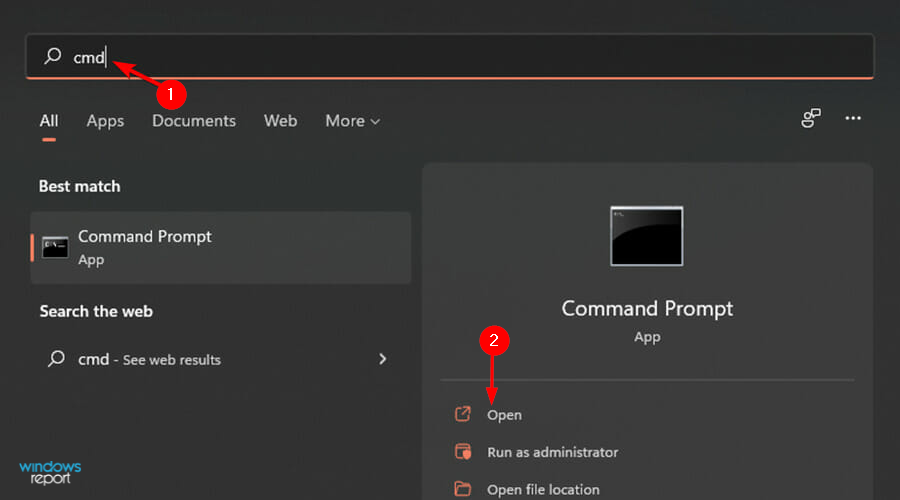
- Kirjoita seuraava komento määritetyn aseman mukaan:
verkkokäyttö Z: /delete
- Lyö Windows avain, tyyppi cmd hakupalkissa ja avaa Komentokehote.
- Kirjoitusvirhe aseman kartoituspolussa. Tarkista huolellisesti ja varmista, että koko polku on oikein, mukaan lukien jakonimi ja kaikki muu. Varmista, ettei //-symbolin edessä tai jälkeen ole välilyöntiä.
- Kansio on piilotettu tai sijaitsee järjestelmähakemistossa. Varmista, että se ei ole piilotetun kansion sisällä, kuten:
C:\Ohjelmatiedostot\taiC:\Windows\Files Explorerissa voit siirtyä Näytä-välilehdelle paljastaaksesi piilotetut kohteet ja nähdäksesi, voitko paikantaa ne sieltä. - Verkkoasemasi voi olla offline-tilassa. Tämä kuulostaa itsestään selvältä, mutta se on helppo korjata, kun asiat menevät pieleen, joten aloitamme tästä. Jos et näe asemaasi Windowsin Resurssienhallinnassa tai Resurssienhallinnassa, se tarkoittaa, että käyttäjätililläsi ei ole pääsyä asemaan tai se ei ole varsinaisesti yhdistetty verkkoosi.
minäf olet varma, että tiedät aseman sijainnin ja näet sen siellä Resurssienhallinnassa tai Windowsissa Explorer, etkä silti pääse käyttämään sitä tietokoneeltasi, yritä sitten pingata tietokonetta, jossa on ajaa.
Ping-testi varmistaa, onko tietokone online-tilassa vai ei, ja auttaa sinua määrittämään, onko Internet-palveluntarjoajassasi ongelma.
Mitä voin tehdä, jos Windows 11 -karttaverkkoasemani puuttuu?
1. Suorita joukko komentoja
- paina Windows + R näppäimiä samanaikaisesti avataksesi Juosta ikkuna.
- Tyyppi regedit ja osui Tulla sisään.
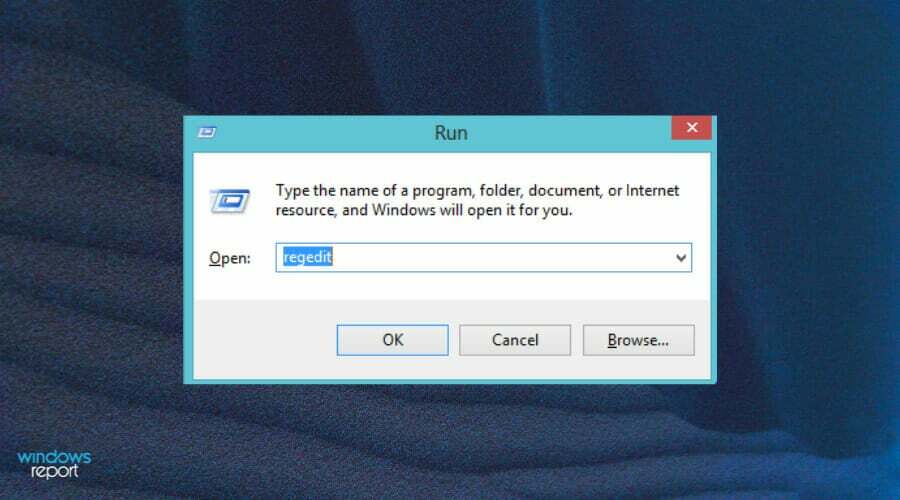
- Navigoi seuraavaan sijaintiin:
HKEY_LOCAL_MACHINE\SOFTWARE\Microsoft\Windows\CurrentVersion\Policies\System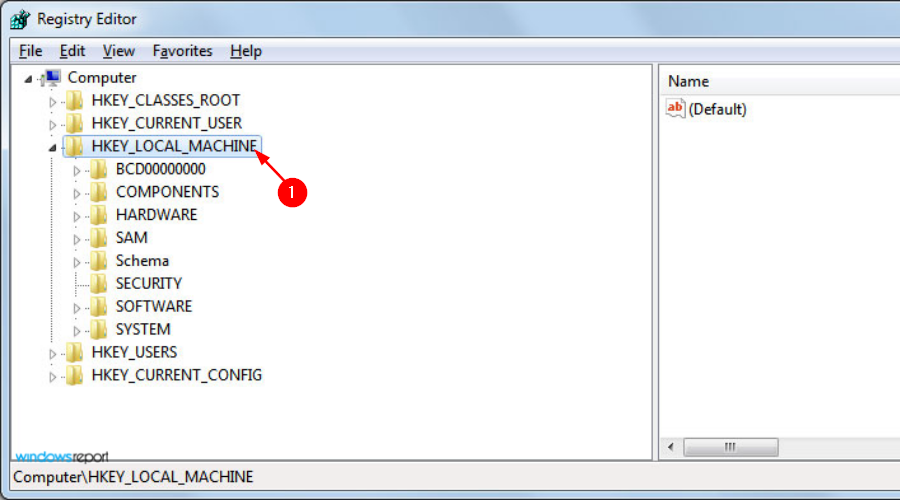
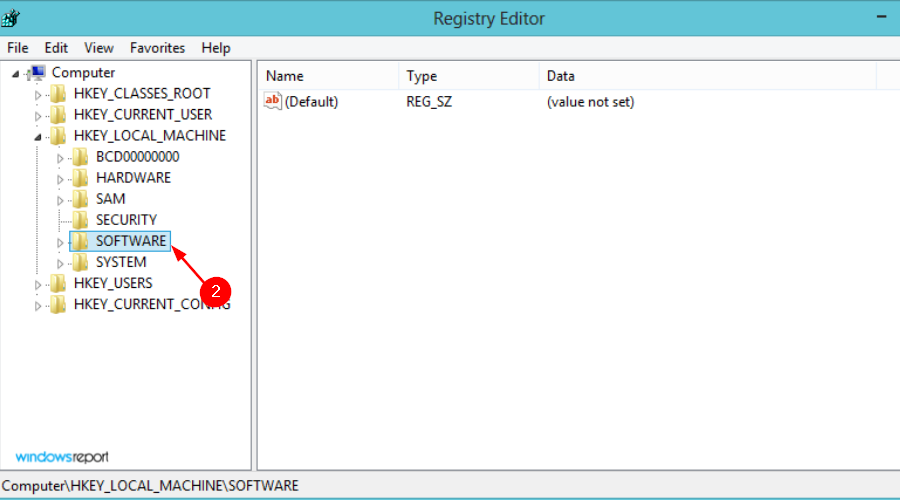
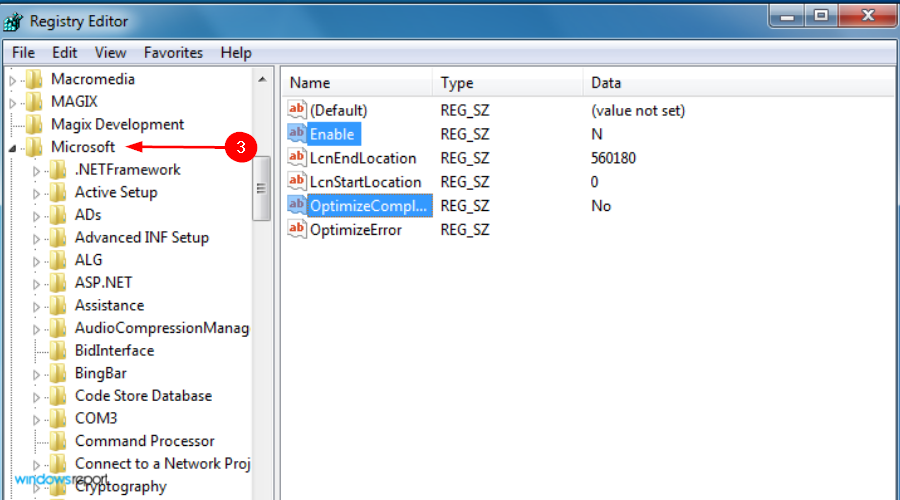
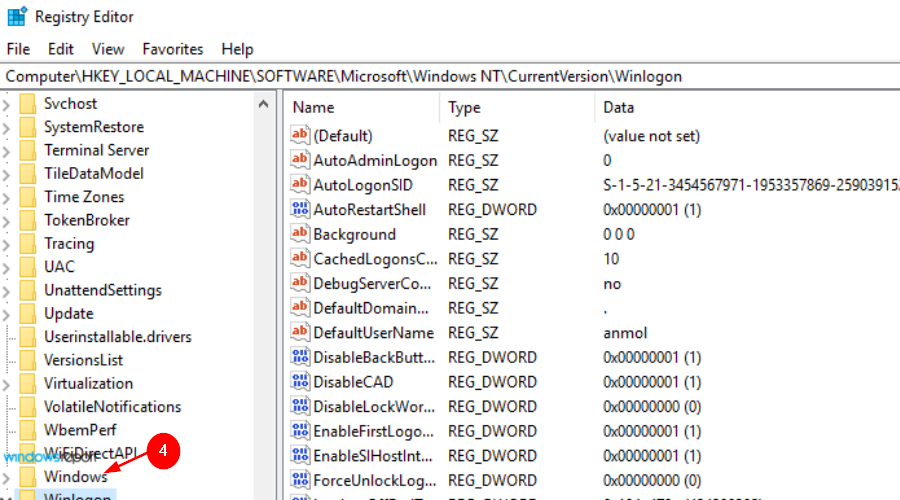
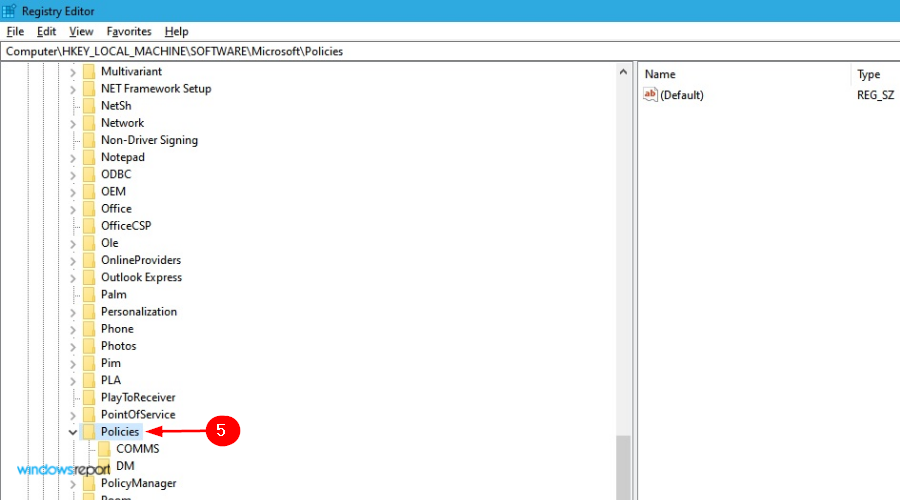
- Valitse järjestelmästä Uusi ja napsauta DWORD (32-bittinen) arvo.
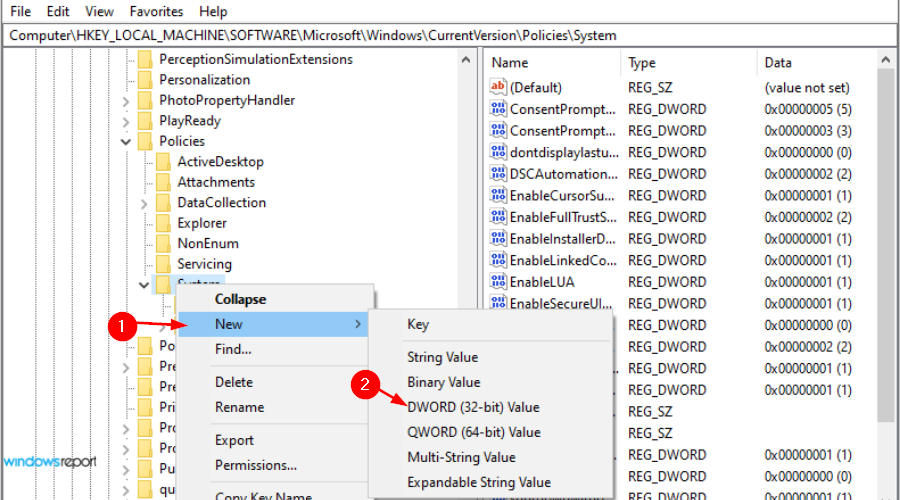
- Nimeä uusi arvo OtaLinkedConnections käyttöön ja paina Tulla sisään.
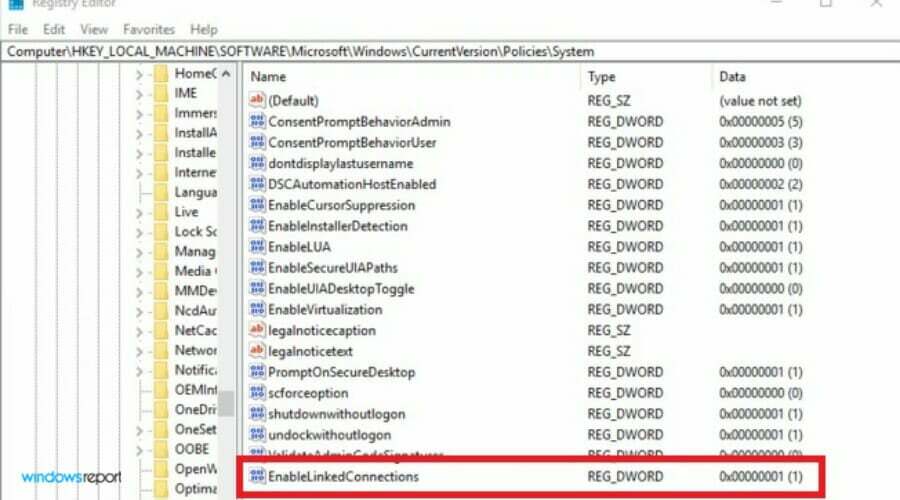
- Alla Arvotiedot kenttä laittaa 1, paina sitten OK.
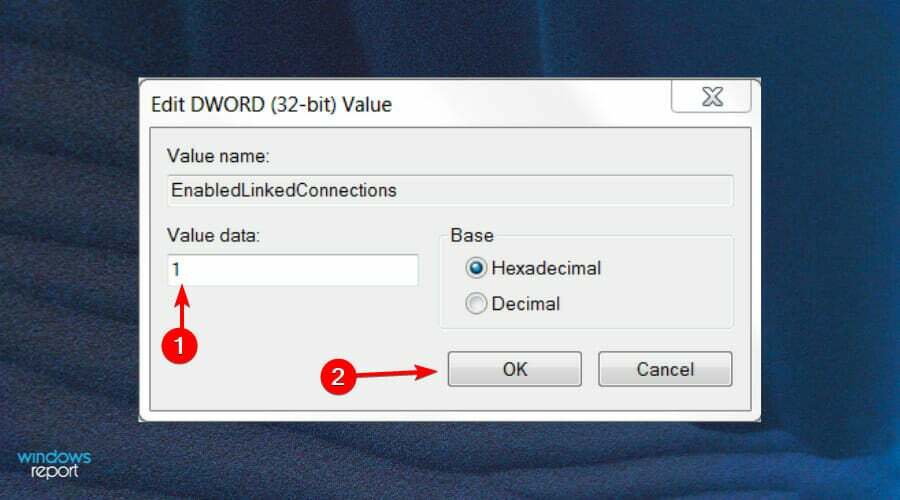
- Poistu ja käynnistä tietokone uudelleen.
2. Näytä piilotetut kohteet File Explorerissa
- Lyö Windows + minä näppäimiä samanaikaisesti avataksesi Aloitusvalikko.
- Hae Tiedostonhallinta ja napsauta Avata.
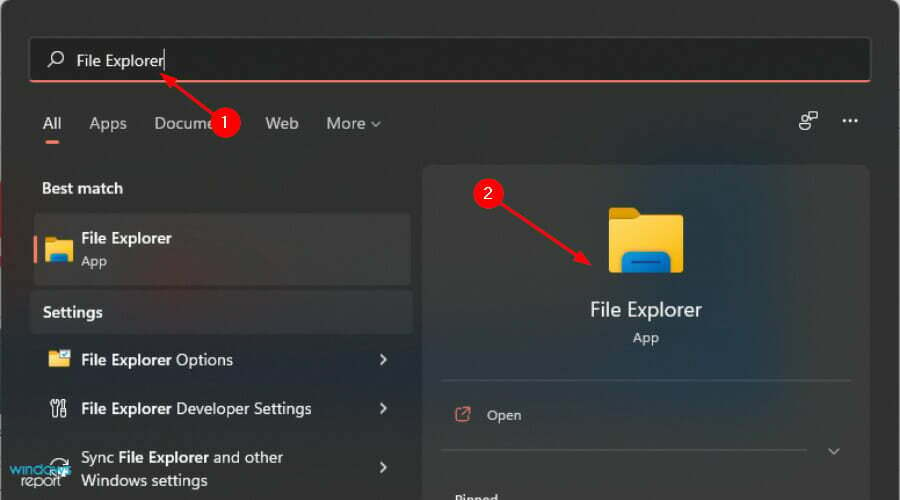
- Klikkaa Näytä-välilehti.
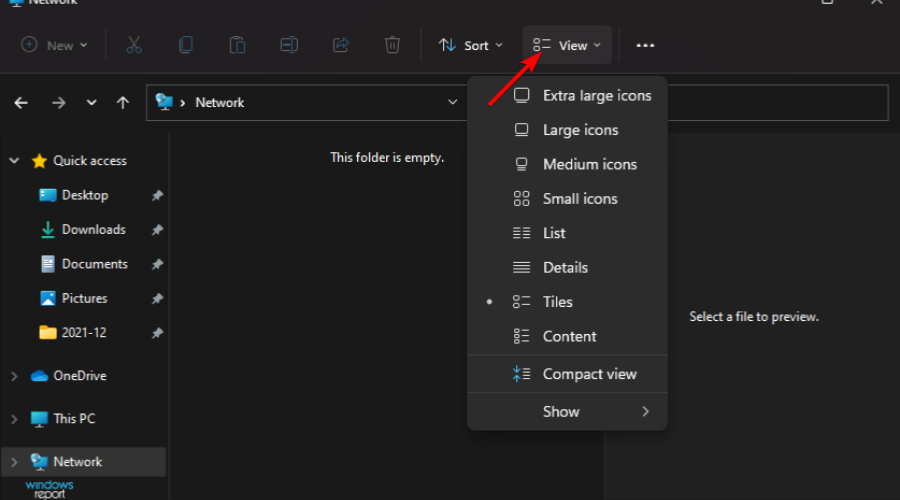
- Napsauta avattavassa valikossa Näytä valitse sitten Piilotetut kohteet.
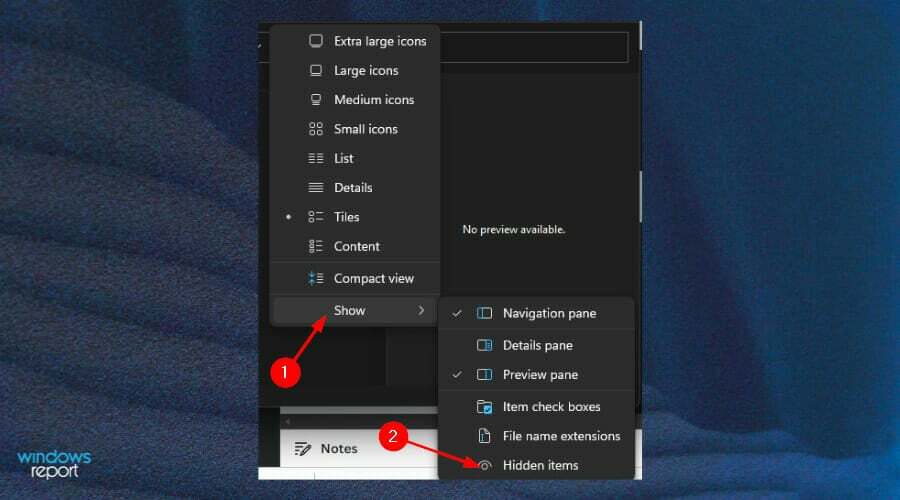
Jos tämä vaihe tuntuu sinusta hankalalta, voit jatkaa käyttämällä kolmannen osapuolen ohjelmistotyökalua, kuten AnyRecover joka paikantaa helposti puuttuvan verkkoaseman.
3. Päivitä ajurit manuaalisesti
- Lyö Windows + minä avaimet avataksesi Aloitusvalikko.
- Etsi ja avaa Laitehallinta.

- Etsi ohjain, jonka haluat löytää, ja napsauta hiiren kakkospainikkeella Päivitä ohjainohjelmisto.
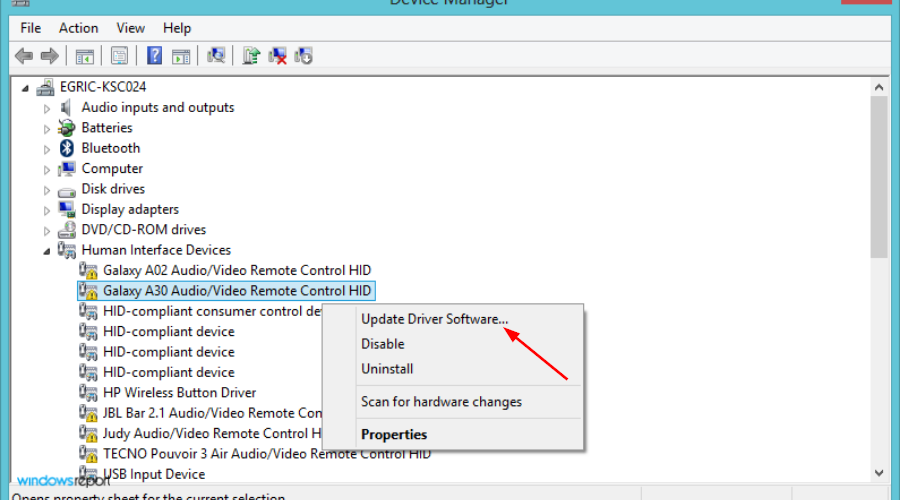
- Klikkaa Etsi päivitetty ohjainohjelmisto automaattisesti.
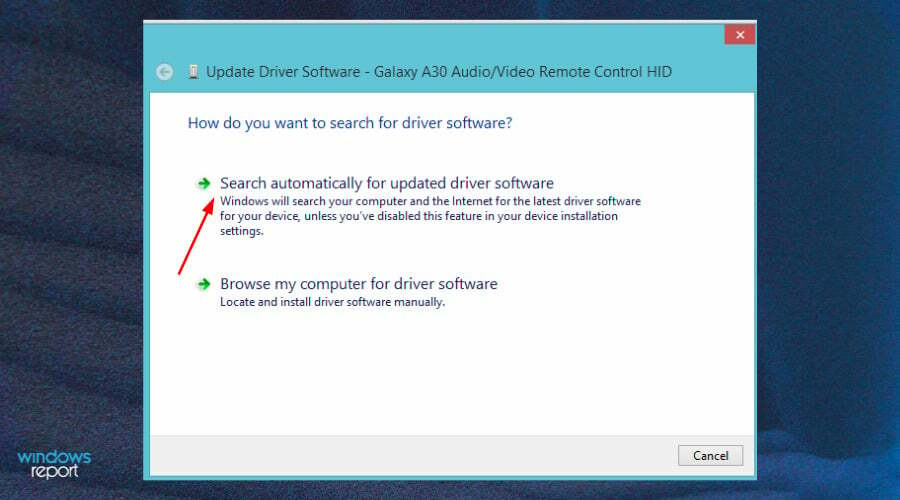
- Kun löydät puuttuvan aseman, käynnistä laite uudelleen.
Pitääkö minun ottaa verkon etsintä käyttöön verkkoasemien yhdistämiseksi?
Jos yrität kartoittaa verkkoasemaa Windows 11:ssä ja se toimii, se voi johtua siitä, että verkon etsintäominaisuus ei ole käytössä.
Yksi yleisimmistä kotiverkkojen ongelmista on, että ne eivät toimi haluamallasi tavalla. Tämä voi tapahtua, jos päivität aiemmasta Windows-versiosta tai koska sinulla on useita laitteita kytkettynä ja asiat vain hämmentyvät.
Verkkoasemien käyttöönotto:
- paina Haku-painike tehtäväpalkissa.
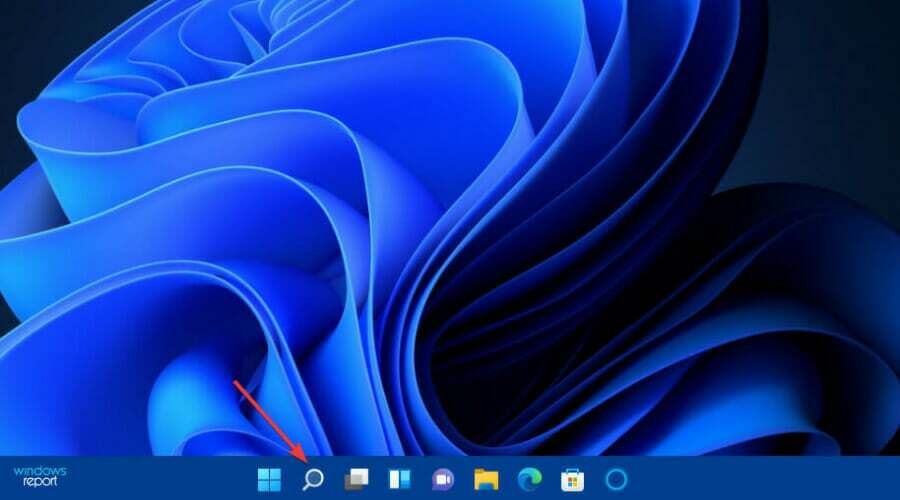
- Kirjoita ja valitse Ohjauspaneeli.
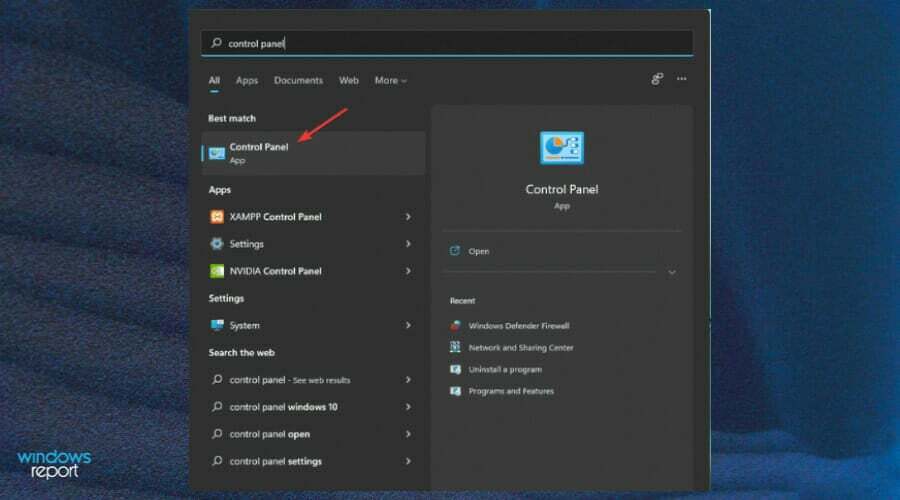
- Napsauta Näytä-valikkoa ja valitse sitten Verkko ja Internet.
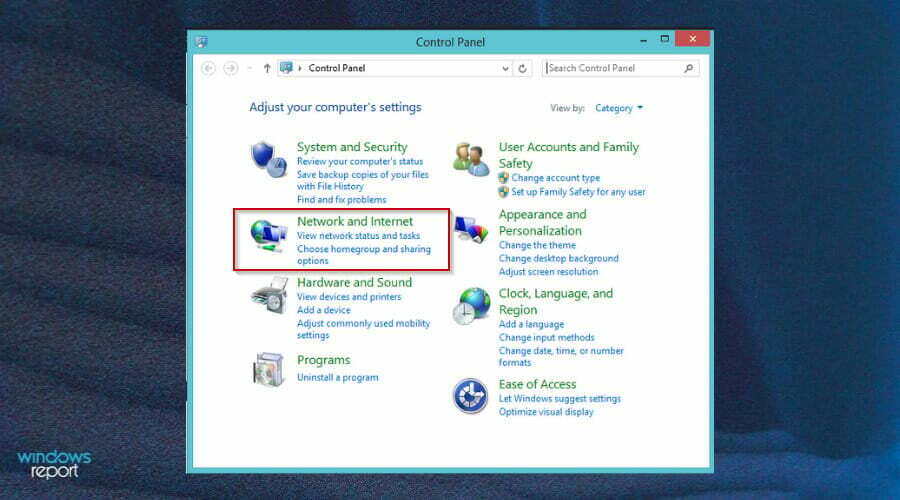
- Valitse Verkko-ja jakamiskeskus.
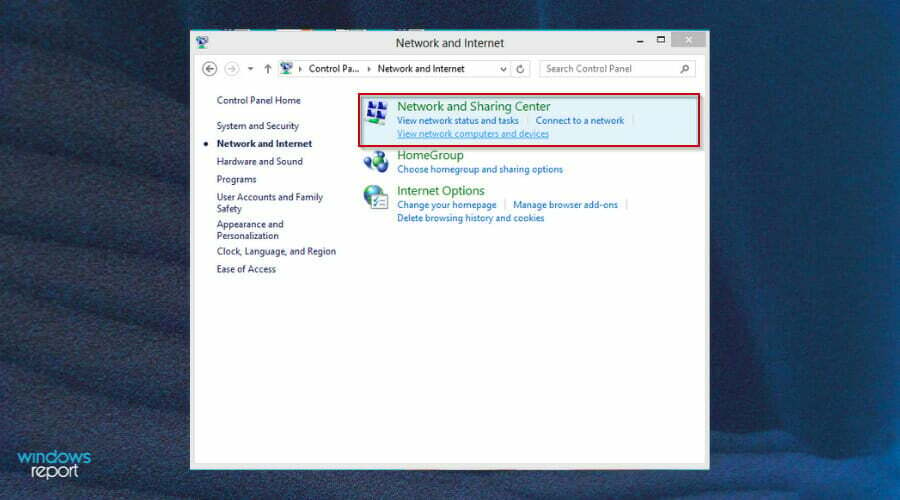
- Napsauta seuraavaksi Muuta jakamisen lisäasetuksia.
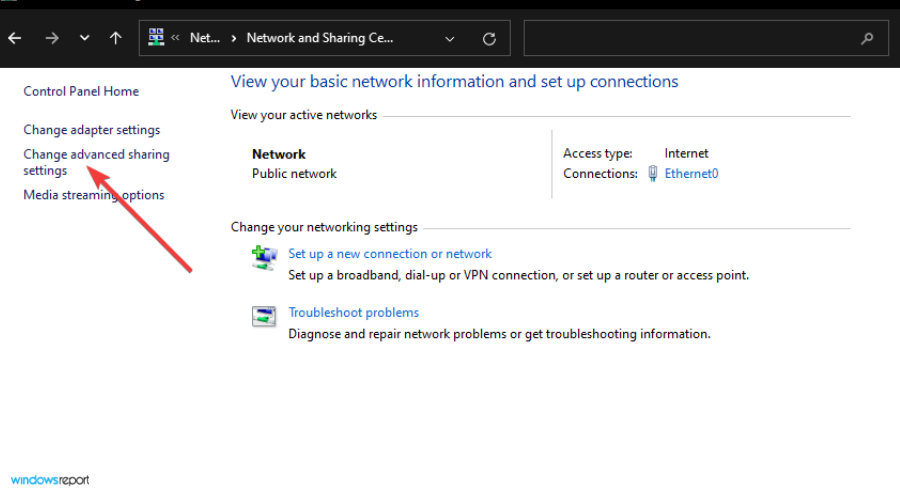
- Valitse Ota verkon etsintä käyttöön vaihtoehto.
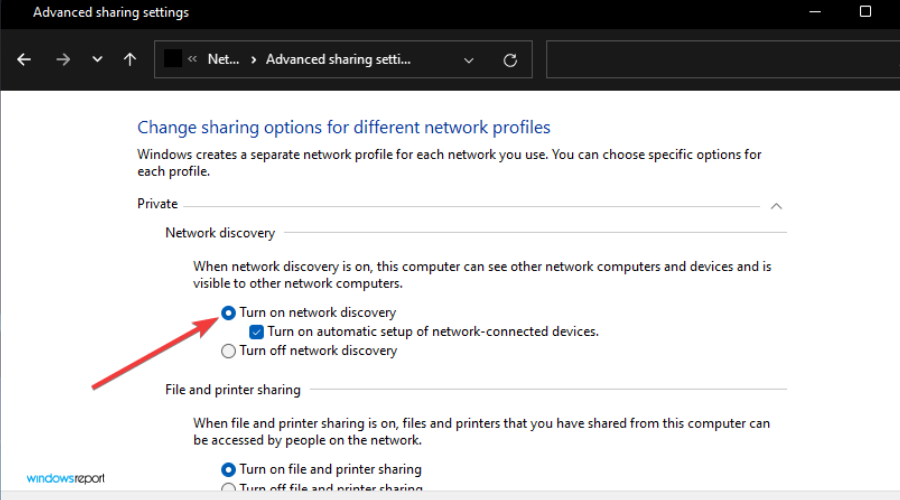
- Vieritä alas, valitse Ota tiedostojen ja tulostimen jakaminen käyttöön -painiketta.
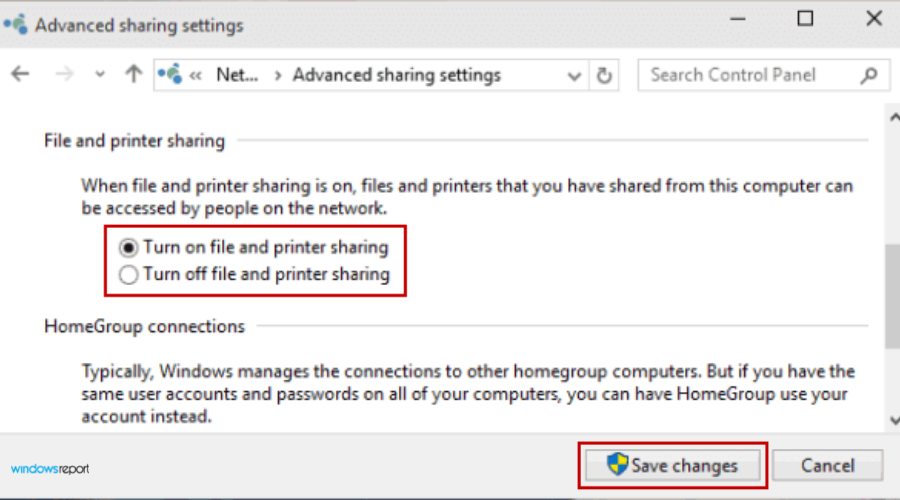
- Klikkaa Tallenna muutokset -painiketta ottaaksesi uudet asetukset käyttöön.
Jos saat virheilmoituksen, että yhdistetty verkkoasemasi puuttuu, et ole yksin. Monet ihmiset saavat tämän virheen, mutta korjaus ei ole liian vaikea. Toivottavasti, jos kohtasit jotain edellä mainitsemamme kaltaista, tämä artikkeli on hyödyllinen auttamaan sinua ratkaisemaan sen.
Jos olet kiinnostunut yhteisten resurssien kartoittamisesta, tutustu artikkeliimme verkkoasemien kartoittamisesta VPN: n kautta.
Haluaisimme kuulla sinusta ratkaisuista, jotka toimivat sinulle, joten jätä meille kommentti alle.


